Como despixelar uma imagem com aplicativos online e móveis
A palavra pixelização refere-se a uma imagem que é difusa e difícil de diferenciar entre pixels individuais. Isso acontece quando a resolução de uma imagem é extremamente baixa, o que faz com que os pixels individuais se tornem grandes o suficiente para o olho humano detectá-los. Livrar-se de uma imagem em uma imagem de baixa resolução é complicado. No entanto, é possível reduzir o problema. Neste post, você aprenderá como despixelar uma imagem com a ajuda de ferramentas online e aplicativos móveis.

Parte 1. Como despixelar uma imagem online
1. Vídeo
Você pode utilizar Upscaler de imagem gratuito Vidmore on-line, um aplicativo com tecnologia de IA, para despixelar fotos em um ambiente online sem nenhum custo. A tecnologia de inteligência artificial que este aplicativo suporta é uma de suas muitas vantagens. Ele pode recriar os pixels que foram removidos de sua imagem para que eles possam retornar ao seu antigo esplendor.
O resultado desta ferramenta, que você pode baixar, é de um nível profissional tão alto que você nem conseguirá imaginar o que este aplicativo gratuito pode alcançar. Por isso, temos certeza de que podemos fornecer a imagem sem pixels que você deseja no tempo exato. Siga os procedimentos que descrevemos neste artigo para despixelar rapidamente a foto que você já tem para não ter que esperar mais.
Passo 1: Clique no Enviar Imagem botão para abrir o diretório que contém a imagem que você deseja aprimorar. Então clique Abrir depois de selecionar o arquivo que deseja enviar e pressione-o uma vez.
Experimente o Upscaler de imagem agora!
- Melhore a qualidade da foto.
- Amplie a imagem para 2X, 4X, 6X, 8X.
- Restaurar imagem antiga, desfocar foto, etc.

Passo 2: Nesta seção, você poderá escolher o upscaling que deseja aplicar. Selecione os Ampliação que você deseja usar em sua fotografia para remover a pixelização da imagem.
Etapa 3: Clique no Salve botão para armazenar a imagem em um formato que não seja pixelizado. Agora você tem a imagem na palma da mão que não está pixelizada e pode apreciá-la com um nível muito mais alto do que antes. Era tão simples quanto isso.
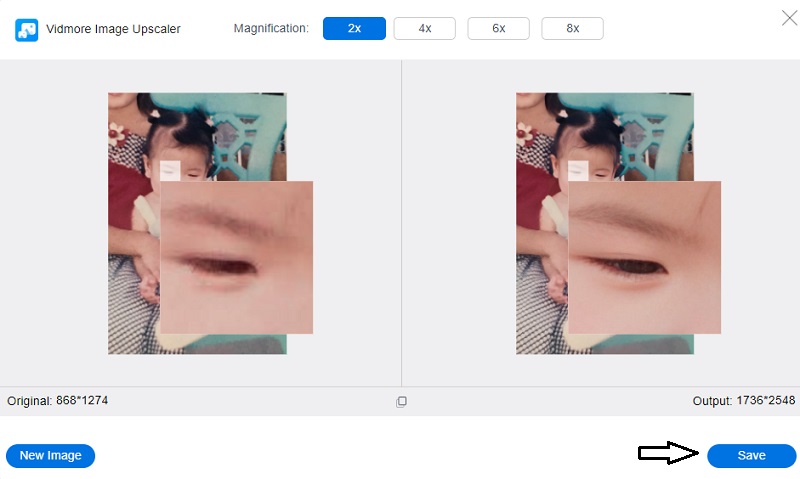
2. Vamos Aprimorar
Este aprimorador de pixels de imagem, que é alimentado por inteligência artificial, corrigirá automaticamente quaisquer imperfeições presentes em suas fotos. Melhore as cores, desative a compactação e redimensione a imagem em até 16 vezes seu tamanho original. Ele pode detectar uma imagem como um arquivo JPG e aplicar automaticamente um algoritmo de redução de ruído. Seria útil se pudesse melhorar a qualidade da imagem no site a ponto de poder imprimir sem sofrer qualquer perda de qualidade. O aprimorador de fotos AI, por outro lado, não possui outras ferramentas de edição.
Passo 1: Quando você for ao site Let's Enhance, escolha a opção que diz Experimente de graça uma vez que você está lá. Depois disso, você pode criar uma nova conta ou usar uma existente.
Passo 2: Você pode arrastar e soltar uma imagem na posição dentro do editor ou pode enviar uma foto do seu dispositivo diretamente para o editor.
Etapa 3: Usando as ferramentas à direita, agora você deve fazer as últimas edições em sua foto que possam ser necessárias. Depois disso, no canto inferior direito da tela, há um botão intitulado Iniciar processamento. Clique nisso.
3. ImageUpscaler.com
Se você está frustrado com fotografias pixeladas e de baixa qualidade, deve começar imediatamente a usar o Image Upscaler. Este excelente serviço emprega a aplicação de inteligência artificial para melhorar uma fotografia mantendo seu aspecto natural. Além disso, inspeciona e escaneia meticulosamente a imagem para preencher os pixels ausentes, fazendo isso automaticamente para que a qualidade não seja comprometida. Você não terá problemas para encontrar fotografias para sites de redes sociais sofisticados. Ajudaria se você ficasse encantado com a conclusão emocionante.
Passo 1: ImageUpscaler.com pode ser acessado indo ao seu servidor web. Depois disso, escolha uma imagem para enviar e clique no botão Envio botão.
Passo 2: Depois disso, melhore a imagem, reduza o desfoque ou ambos, dependendo do que você deseja.
Etapa 3: Para concluir todo o seu trabalho, agora você pode pressionar o botão de processamento quando estiver pronto.
Parte 2. Como despixelar uma imagem em dispositivos móveis
O aplicativo para smartphone Remini funciona como um editor de fotos que usa IA para fazer ajustes e aprimoramentos de imagens enviadas pelo usuário. Ele pode potencialmente melhorar a qualidade das fotos, eliminando qualquer desfoque que possa estar presente. O programa é útil se você deseja reverter para uma versão anterior de si mesmo. As imagens limpas geradas pelo aplicativo corrigem efetivamente as imagens que foram giradas incorretamente. Remini é um editor de fotos com inteligência artificial que, ao contrário dos programas anteriores, não substitui ou oculta os detalhes mais importantes da foto, mas os traz de volta à vida. Após o processamento, a imagem é mais transparente e precisa do que a fonte. Estes são os procedimentos que você deve seguir para fazer isso.
Passo 1: Você deve se inscrever em uma conta para usar o aplicativo. O próximo passo é escolher Aprimorar no menu da tela principal do aplicativo.
Passo 2: Usar o modo avançado ajudará a melhorar suas fotografias para que tenham fundos mais nítidos e características de rosto mais definidas. É eficaz em fotografias com baixa resolução e detalhes nebulosos, e pode ajudar a diminuir o ruído e os pixels que parecem estranhos.
Clique Faça uso dele para que o processo de desfoque possa continuar.
Etapa 3: Depois de escolher a foto que deseja segmentar, clique no botão vermelho na parte inferior para iniciar o processo. Quando o trabalho estiver sendo concluído, isso mostrará um anúncio. Na edição Pro, anúncios como esse podem, é claro, ser removidos. Brinque com o controle deslizante para ver se há alguma mudança perceptível no nível de desfoque. Quando chegar a esse ponto, salve a foto, que pode substituir a foto borrada anterior.
Parte 3. Perguntas frequentes sobre como remover pixels de uma imagem
Pixelated é igualmente desfocado no significado?
Uma imagem pixelizada não parecerá embaçada. As linhas finas que contrastam o assunto dentro da fotografia não parecem borradas, nem parecem muito finas.
Como evitar que as imagens sejam pixeladas?
Você precisará de uma câmera estável para evitar a captura de fotografias com detalhes pixelados. Seria melhor se você evitasse usar configurações com um ISO alto em sua câmera.
Por que uma imagem fica pixelizada?
A pixelização ocorre quando há uma quantidade excessiva de espaço de exibição, mas dados insuficientes para produzir curvas com uma aparência suave. Quando algo assim ocorre, as fotos sofrem desfoque, distorção e um declínio geral na qualidade. A pixelização é um problema comum que surge ao tentar redimensionar uma imagem de baixa resolução ou visualizar uma imagem de qualidade superficial.
Conclusões
No futuro, não será difícil eliminar a pixelização que aparece em suas imagens. Porque o despixeladores de imagem acima vão estender as mãos sobre você, comece a melhorar suas imagens em apenas alguns cliques!

